 お知らせ
お知らせ
生成AI機能使って作るパターンデザイン
- 2024年10月29日
- お知らせ
- AIIllustrator手描き生成AI機能
illustratorの生成AI機能を使って簡単にパターンを作ってみました。
今回は弊社のラベルにしてみました。
①正方形で枠を作ります。
弊社ラベルですので、社名と業務内容を入れました。

②正方形を選択して[ウィンドウ]→[生成パターン(Bata)]を選択します。
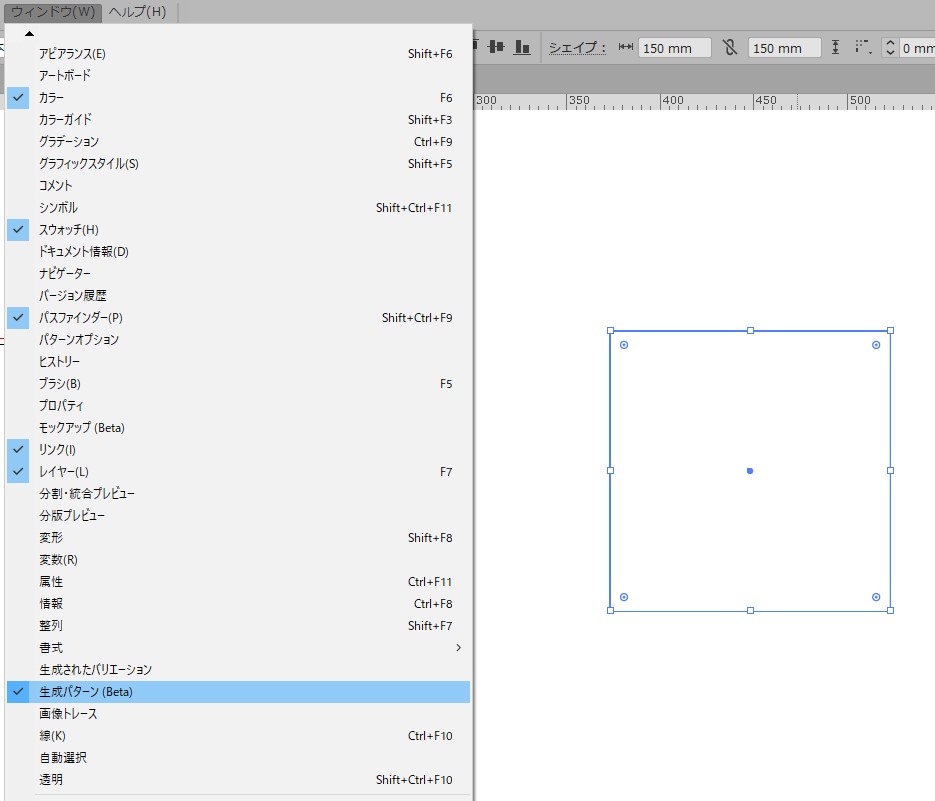
③生成パターンが表示されたら[プロンプト]にキーワードを入れて行きます。
プロンプト:背景カラー深緑、(プリンター、書類、ペン) ラインイラストカラーベージュ と入れました。
→生成ボタン押します。
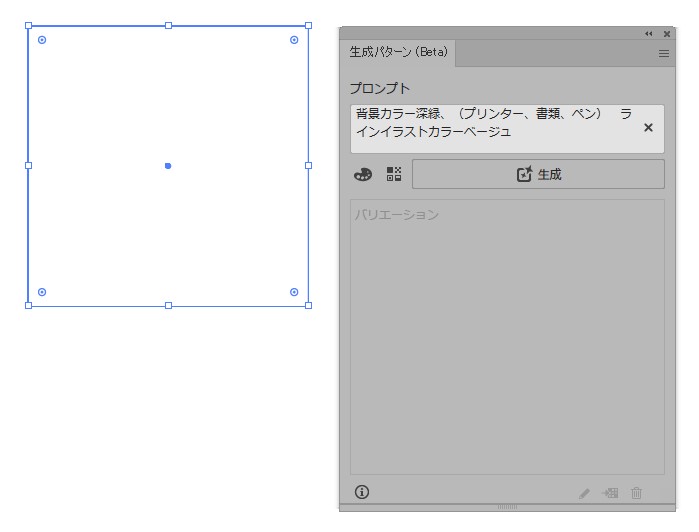
④3つ候補が出てくるのでイメージに合わなければ再度生成やキーワードを変更して生成します。
カラーも選べます。(バリエーションを押すと自動でスウォッチのパターンに入ります。)

⑤色味やバリエーションを作りたいと時は[編集]→[カラーを編集]→[オブジェクトの再配色]で色相変更やカラーバリエーション作る事も可能です。
今回は文字を入れるので文字が見えやすいようトーンを全体に調整しました。

⑥文字を戻して完成です。


今迄パターンを作るのは大変でしたが、手書き風のパターンも簡単に作れますね。
是非試してみてください。
